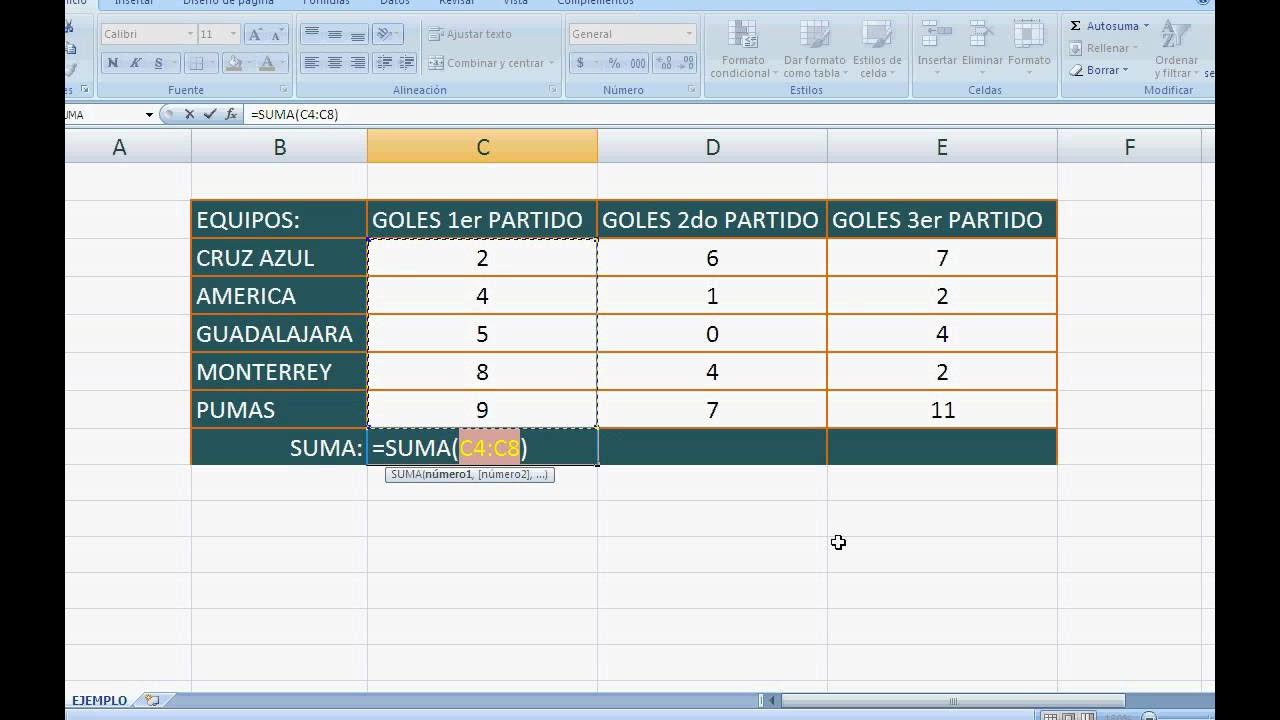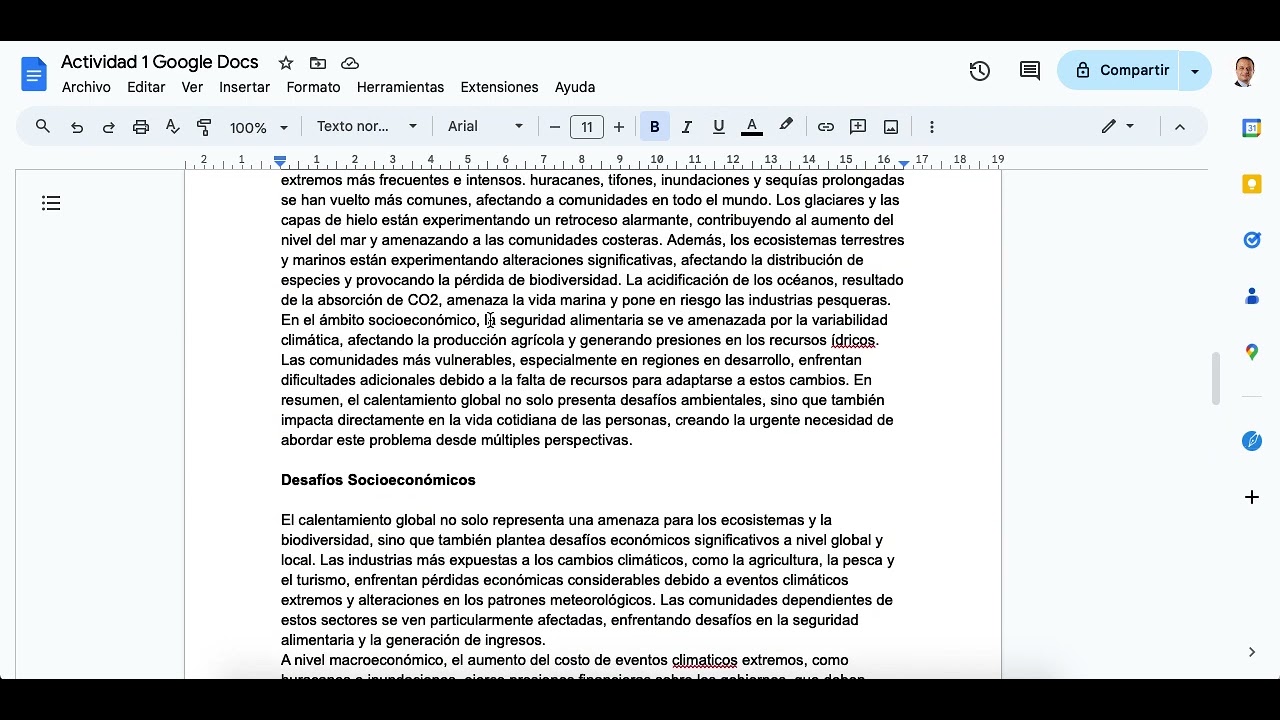VIDEO APOYO NUTRICIÓN UNIDAD 3
Summary
TLDREste script de video ofrece una guía práctica sobre el uso de fórmulas de búsqueda como 'Buscar B' y 'Buscar X' en Excel, así como el formato condicional para evitar la visualización de ceros cuando no hay datos. Se discute la compatibilidad con versiones de Excel para Mac y 365, y se muestra cómo se pueden implementar estas funciones para buscar y mostrar datos de tablas de alimentos de manera eficiente, incluyendo la selección de datos con validación y la personalización de formatos para una mejor visualización.
Takeaways
- 😀 Se centra en la unidad número tres del video de apoyo para aprender sobre las fórmulas de búsqueda como 'Buscar B' y 'Buscar X', así como el uso del formato condicional en Excel.
- 🔍 'Buscar B' es adecuada para cualquier versión de Excel, mientras que 'Buscar X' solo existe en versiones de Excel 365 y 2021 y no es aplicable en versiones anteriores.
- 🖥️ Los usuarios de Mac y versiones anteriores de Excel deben utilizar la validación de datos en lugar de controles ActiveX, como los combobox, que no son compatibles.
- 📋 La validación de datos permite seleccionar opciones de una lista desplegable y funciona de manera similar a los combobox en versiones compatibles.
- 🔢 Se discute cómo ingresar y utilizar fórmulas de búsqueda, incluyendo el uso del asistente de función y la selección de argumentos apropiados.
- 📉 Para evitar mostrar ceros cuando no hay datos, se puede utilizar una fórmula condicional que establezca un valor predeterminado, como cero, si no hay coincidencias.
- 📝 Se menciona la importancia de copiar y pegar fórmulas correctamente, manteniendo la referencia a las celdas correctas para que las fórmulas se adapten a las filas y columnas correspondientes.
- 💡 'Buscar X' tiene la ventaja de poder manejar situaciones donde la columna de búsqueda y la columna de datos de retorno pueden estar en diferentes ubicaciones relativas.
- 📊 Al utilizar 'Buscar X', no es necesario aplicar un formato condicional para ocultar ceros, ya que la fórmula puede ser configurada para devolver una celda vacía si no hay coincidencias.
- 🖍️ Se puede personalizar la apariencia de las celdas, como cambiar el color de fondo o fuente, para mejorar la visualización de los datos en la hoja de Excel.
Q & A
¿Qué fórmulas se enseñan en el video para trabajar con datos en Excel?
-El video enseña cómo utilizar las fórmulas 'Buscar B' y 'Buscar X', así como el formato condicional en Excel.
¿Por qué se utiliza la función 'Buscar B' en lugar de 'Buscar X' en algunas versiones de Excel?
-La función 'Buscar B' es adecuada para cualquier versión de Excel, mientras que 'Buscar X' no existe en las versiones anteriores de Excel y es específica para Excel 365 y 2021.
¿Qué problema presenta el uso de 'combobox' en versiones anteriores de Excel para Mac?
-En versiones anteriores de Excel para Mac, no se pueden aplicar controles Active X directamente, por lo que se debe utilizar la validación de datos en su lugar.
¿Cómo se resuelve el problema de los ceros que aparecen cuando no hay datos en una celda?
-Se puede utilizar una fórmula condicional que establezca que si no hay datos (es decir, el valor es nulo), la celda muestre un cero en su lugar.
¿Cómo se evita que los ceros no deseados se muestren en la hoja de Excel?
-Mediante el uso del formato condicional, se puede establecer que si una celda contiene un cero y no hay un alimento seleccionado, el cero no se mostrará.
¿Qué ventaja tiene la función 'Buscar X' sobre 'Buscar B' en términos de flexibilidad con la ubicación de las columnas?
-La función 'Buscar X' permite buscar datos en columnas que están a la izquierda o derecha del rango de datos que se debe devolver, sin que esto afecte la funcionalidad de la búsqueda.
¿Cómo se puede copiar una fórmula de Excel de manera que se adapte a las filas y columnas correspondientes sin tener que ajustar manualmente cada celda?
-Al copiar la fórmula, se pueden utilizar los signos de dólar ($) para fijar las columnas o filas que deben permanecer constantes al copiar y pegar la fórmula hacia abajo o hacia la derecha.
¿Qué opción del menú 'Pegado especial' permite copiar solo las fórmulas y respetar el formato de las celdas?
-La opción 'Fórmulas' dentro del menú 'Pegado especial' permite copiar solo las fórmulas y mantener el formato de las celdas originales.
¿Cómo se puede utilizar la función 'Buscar X' para devolver una matriz de datos si no se encuentra una coincidencia en la búsqueda?
-Mediante la opción 'Si no se encuentra' en la función 'Buscar X', se puede establecer que si no hay coincidencia, la función devuelva una celda vacía (dos comillas dobles) en lugar de un error.
¿Qué ventaja adicional ofrece la función 'Buscar X' en comparación con 'Buscar B' en cuanto a la gestión de errores y advertencias?
-La función 'Buscar X' no requiere de un formato condicional adicional para manejar casos en los que no se encuentran datos, lo que simplifica el proceso y reduce la necesidad de ajustes adicionales.
Outlines

This section is available to paid users only. Please upgrade to access this part.
Upgrade NowMindmap

This section is available to paid users only. Please upgrade to access this part.
Upgrade NowKeywords

This section is available to paid users only. Please upgrade to access this part.
Upgrade NowHighlights

This section is available to paid users only. Please upgrade to access this part.
Upgrade NowTranscripts

This section is available to paid users only. Please upgrade to access this part.
Upgrade NowBrowse More Related Video
5.0 / 5 (0 votes)